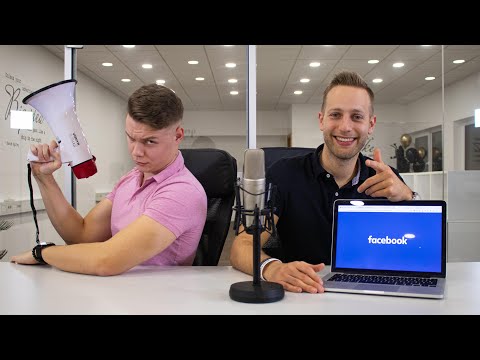Ovaj wikiHow vas uči kako izbrisati fotografiju koju ste prethodno koristili kao sliku profila na Facebooku i ukloniti je sa svog profila pomoću Androida.
Koraci

Korak 1. Otvorite aplikaciju Facebook na Androidu
Ikona Facebooka izgleda kao bijelo "f" u plavom okviru na vašem popisu aplikacija. Facebook će se otvoriti za vaš News Feed.
- Ako niste automatski prijavljeni na Facebook na svom uređaju, unesite svoju e -adresu ili telefon i lozinku za prijavu.
- Ako se Facebook otvori na stranici profila ili fotografiji, dodirnite gumb za povratak da biste se vratili na svoj feed vijesti.

Korak 2. Dodirnite ikonu tri vodoravne linije
Nalazi se u gornjem desnom kutu vašeg zaslona. Ovaj gumb otvara vaš navigacijski izbornik.

Korak 3. Dodirnite svoje ime pri vrhu izbornika
Otvorit će se stranica vašeg profila.

Korak 4. Pomaknite se prema dolje i dodirnite karticu FOTOGRAFIJE
Nalazi se između OKO i PRIJATELJI ispod vašeg imena i podataka o profilu.

Korak 5. Prijeđite prstom ulijevo na zaslonu do kartice ALBUMI
Ova kartica prikazat će vam popis svih vaših foto albuma, uključujući fotografije vremenske trake, prijenose s mobilnih uređaja, slike profila i prilagođene albume.

Korak 6. Dodirnite album Slike profila
Ovaj album će vam prikazati mrežu svih slika koje ste koristili kao sliku profila u prošlosti. Vaša trenutna slika profila bit će pri vrhu zaslona.

Korak 7. Dodirnite sliku koju želite izbrisati
Pronađite profilnu sliku koju želite izbrisati u mreži albuma i dodirnite je da biste je otvorili na cijelom zaslonu.

Korak 8. Dodirnite ikonu tri okomite točke
Nalazi se u gornjem desnom kutu vašeg zaslona. Ovaj gumb otvorit će padajući izbornik s opcijama za uređivanje, brisanje, spremanje ili dijeljenje vaše slike.
Ako ne vidite ovaj gumb na zaslonu, dodirnite gumb izbornika na Android uređaju. Otvorit će se isti padajući izbornik

Korak 9. Dodirnite Izbriši fotografiju na izborniku
Ova će opcija ukloniti ovu sliku s vašeg profila. Morat ćete potvrditi svoju radnju u skočnom prozoru.

Korak 10. Dodirnite DELETE u skočnom prozoru
Ispisano je plavim slovima u donjem desnom kutu. trajno će izbrisati ovu sliku i ukloniti je s vašeg profila.